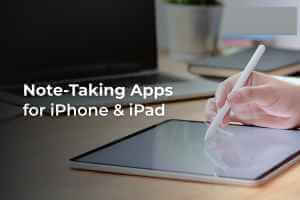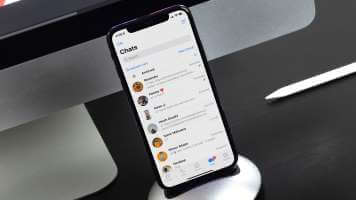Ämnen Metas tolkning av mikrobloggplattformen är fortfarande i ett tidigt skede, med färre funktioner och några problem här och där. Medan utvecklingsteamet aktivt arbetar med att förbättra plattformen kan det vara frustrerande att stöta på en bugg som hindrar dig från att posta i trådar. Så, vad kan vi göra för att åtgärda felet "Threads post loading failure"? Den här guiden ger svaret.
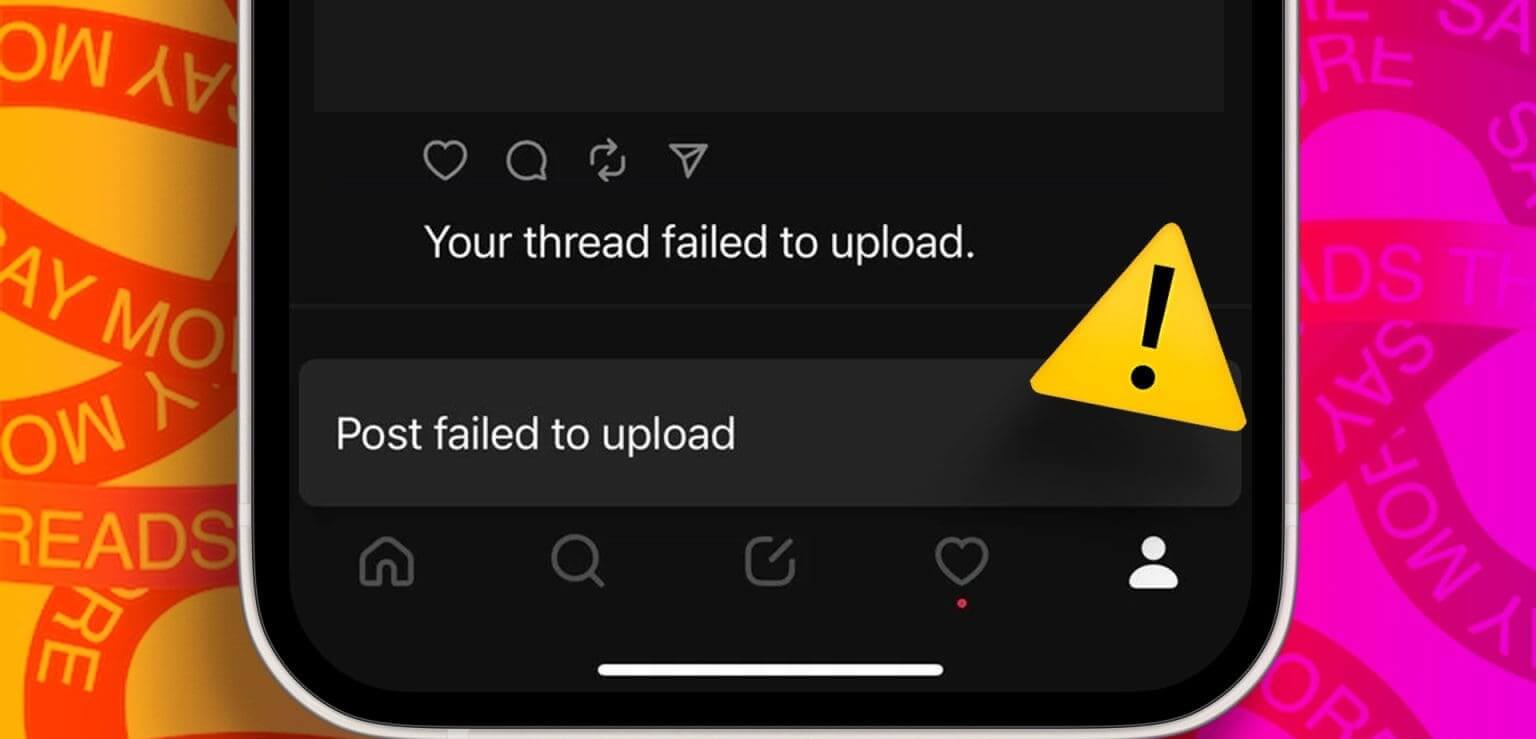
Threads är en av få plattformar som snabbt fick över 100 miljoner användare. Men det hade ett pris, som brist på funktioner och problem som att inlägg inte laddades i Thread-appen. Låt oss ta en titt på hur man postar smidigt på plattformen.
1. Kontrollera statusen för Threads-servern
Som tidigare nämnts har Threads upplevt en betydande tillväxt på kort tid. Detta innebär att servern kan ha problem med att hantera all trafikinflöde, vilket kan leda till serverfel. Detta kan hindra dig från att publicera på plattformen. Dessutom kan du också stöta på serverfel om servern genomgår underhåll.
Så, hur vet man om Threads-servern är nere? Kolla det på Down Detector med hjälp av länken nedan.
Kontrollera om trådar är inaktiverade eller inte
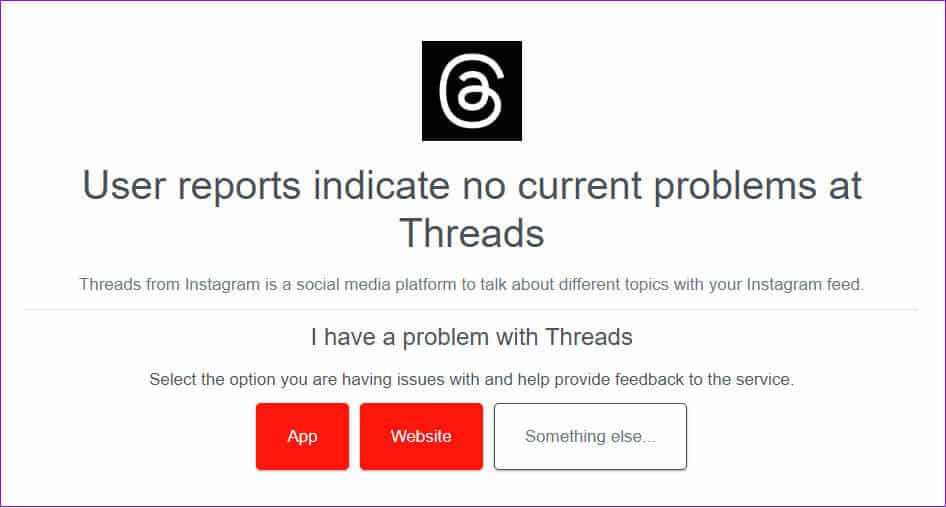
2. Kontrollera internetstatusen
Threads är en onlineplattform, och om du har Instabil internetanslutning Annars kommer du inte att kunna publicera något på plattformen. Kontrollera därför dina internethastigheter på Fast-webbplatsen med hjälp av länken nedan.
Kontrollera din internethastighet
Om din hastighet är låg kan du byta till Wi-Fi eller vice versa och försöka posta i trådar igen. Men om ditt internet fungerar bra kan du gå vidare till nästa lösning.
3. Rensa cachen för trådar på Android
Cachefiler hjälper en app att ladda snabbare, men ackumulerade cachefiler kan orsaka ett antal problem som hindrar användare från att posta något i trådar. Den bästa lösningen är att rensa cachen. Alternativet att rensa cachen är dock begränsat till Android. Så här rensar du den:
Steg 1: gå till Inställningar > Klicka på Appar > Välj Hantera appar.
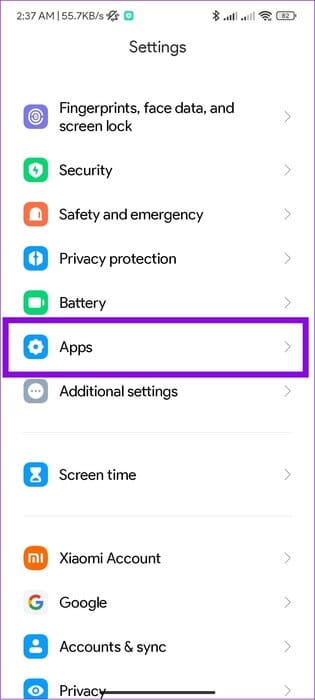
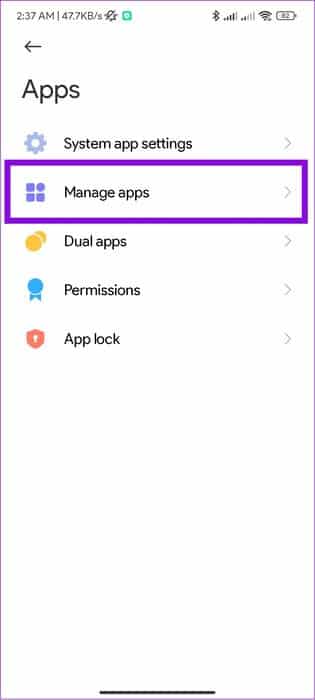
Steg 2: Lokalisera Trådar > Välj Rensa data.
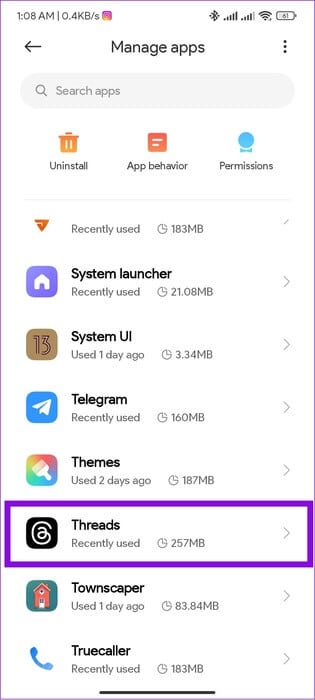
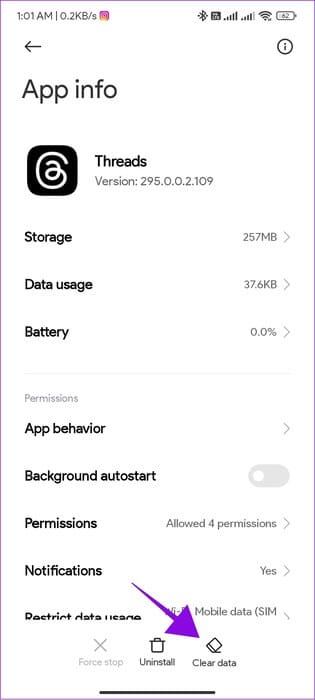
Steg 3: Lokalisera Rensa cacheminnet och klicka OK För bekräftelse.
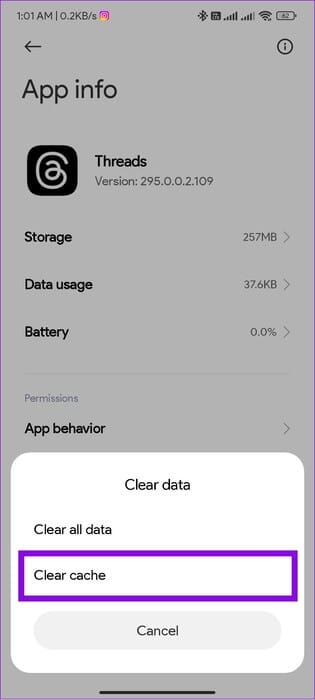
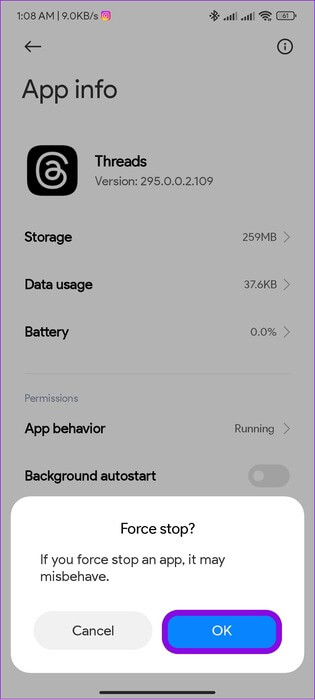
4. TVINGA STOP-appen på Android
När du görTvångsstopp av en applikation Detta stoppar alla relaterade aktiviteter och kan ta bort relaterade filer, vilket gör att appen startas om snabbt när du öppnar den igen. Så här gör du:
Steg 1: gå till Inställningar > Klicka på Appar > Välj Hantera appar.
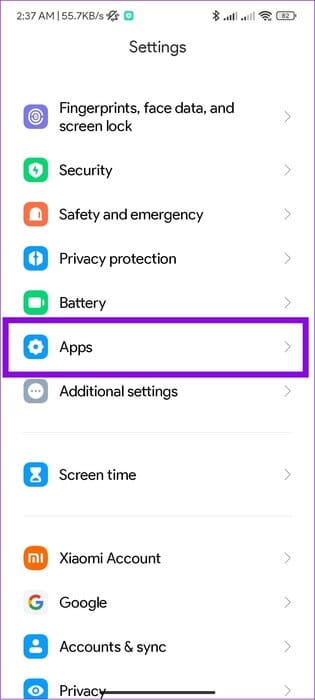
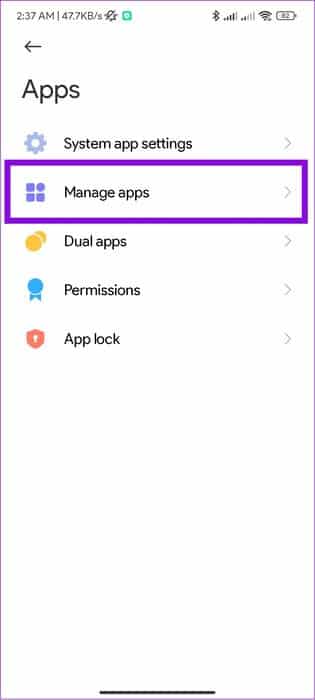
Steg 2: Välja Ämnen Klicka sedan Att införa ett stopp.
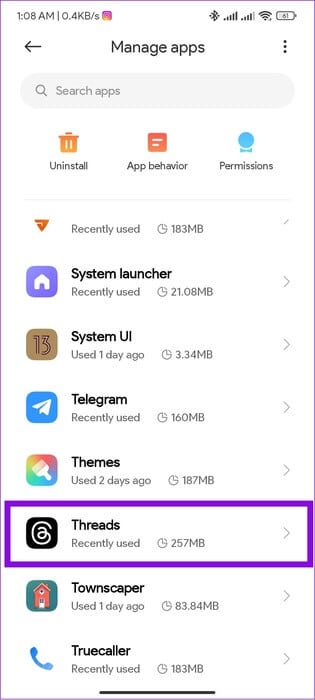

Steg 3: Klicka på OK För bekräftelse.
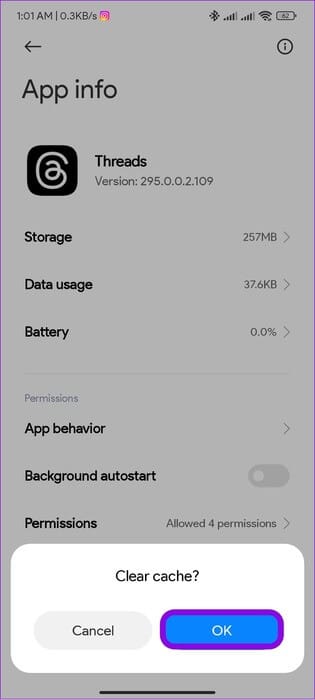
5. Uppdatera THREADS-appen
Trådteamet arbetar snabbt med att åtgärda problem och introducera nya funktioner i appen. Därför är det bäst att se till att din app är uppdaterad till den senaste versionen. Du kan söka efter uppdateringar via länkarna nedan och trycka på uppdateringsknappen. Detta kan hjälpa dig att åtgärda felet när du postar trådar som inte kunde läsas in.
6. Inaktivera VPN
Även om virtuella privata nätverk (VPN) är bäst för att skydda användarnas data från potentiella obehöriga och få åtkomst till geobegränsat innehåll, kan de ibland hindra dig från att komma åt appen eller ladda upp ett nytt inlägg på plattformar som Threads. Den bästa lösningen är att stänga av ditt VPN och se om problemet är löst.
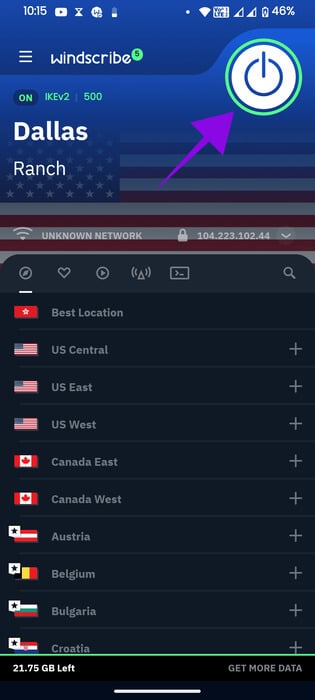
7. Avinstallera och installera om appen
Du kan avinstallera appen helt och sedan installera om den för att åtgärda felet "Trådar efter uppladdning". Detta tar bort alla filer relaterade till appen, inklusive de som hindrar dig från att posta. Du kan kolla in vår guide om hur du gör detta. Hur man avinstallerar appar på iPhone.
För Android, här är stegen:
Steg 1: Öppna applikationssidan Ämnen Från länken nedan.
Steg 2: Välja avinstallera Klicka på Avinstallera för att bekräfta.
Steg 3: Vänta några sekunder och tryck på stabiliserande.
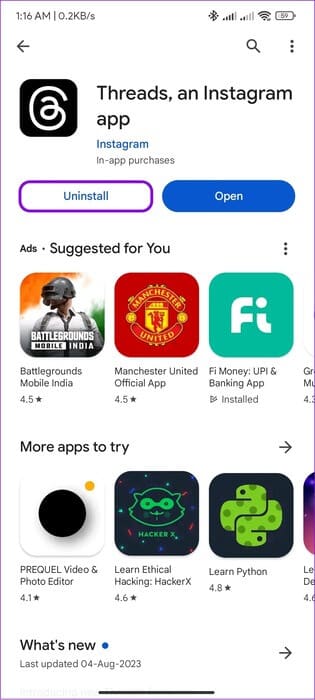
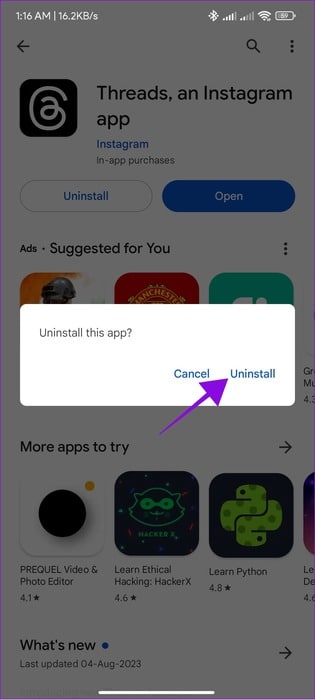
Försök nu att posta i trådar. Detta kommer troligen att lösa problemet åt dig om inget annat har hjälpt. Men om problemet kvarstår föreslår vi att Kontakta Instagrams support.
Vanliga frågor:
F1. Kan jag återställa ett inlägg? gänga Förloraren?
Svar: I skrivande stund kommer ett misslyckat inlägg i trådar inte att returneras till Utkast, till skillnad från på Twitter. Därför finns det inget alternativ att återställa ett misslyckat inlägg om du inte kopierar det till urklipp.
F2. Finns det en filstorleksgräns för uppladdningar av trådar?
Svar: I skrivande stund finns det ingen bekräftelse på filstorleken. Du kan dock bara posta en tråd med maximalt 500 tecken. Eftersom Threads är länkat till Instagram är den maximala filstorleken att ladda upp till plattformen begränsad till 4 GB. Därför kan Threads följa efter.
Posta igen
Det är alltid bra att se konkurrens och fler alternativ som användare. Vi hoppas att den här guiden hjälpte till att åtgärda problemet med att trådar laddas efteråt. Om du är ett trådfan, kolla in Hur man använder tråd på PC och Mac.